Sıfırdan WooCommerce Nasıl Kurulur: 6 kolay adımla [2024]
Yayınlanan: 2024-05-25Ürünlerinizi eklemeden ve e-ticaret mağazanızı açmadan önce ilk kez WooCommerce kurulumu yapın.
Bu yeni başlayanlar için WooCommerce Kurulum kılavuzu, baştan sona tüm süreci kapsar. Ancak bu yazıda, doğru başlangıcı yapabilmenizi sağlamak için ilk kurulum aşamasını net bir şekilde sağlamaya odaklanacağım.
WooCommerce'i ilk kez kurduğunuzda yapılandırmanız gereken tüm temel ayarları ele alacağım.
Bugün, ürünlerinizi eklemeden önce wooCommerce'in ilk kez nasıl kurulacağına ilişkin tüm adımları anlatacağım.
Öyleyse başlayalım.
Neden WooCommerce Kullanmalı?
Başlangıçtan itibaren çok fazla yatırım yapmak muhtemelen başlangıç masraflarınızı artıracaktır.
E-Ticaret söz konusu olduğunda, burada burada öğrenebileceğiniz birçok engelin olması doğaldır.
Bu nedenle başlangıçta iş sürecine alışırken masrafları minimumda tutarak başlamak en iyisidir.
WooCommerce tamamen ücretsizdir ve bir WordPress sitesinin barındırma ücretleri oldukça uygundur. Bu nedenle bir süredir lider e-Ticaret platformu olmuştur.
Dünyadaki tüm e-ticaret işletmelerinin %25'inden fazlası WooCommerce kullanıyor.
Özetle, WooCommece
- Uygun maliyetli Yukarıda açıklandığı gibi WooCommerce ücretsizdir. Örneğin, ayda 100 ABD dolarından binlerce dolara kadar ücret alan SAAS araçlarının aksine, ayda 4 ABD doları kadar düşük bir ücretle barındırma alabilir ve ayda 9 ABD doları kadar düşük bir ücretle (yıllık olarak faturalandırılır) bir huni oluşturucu alabilirsiniz.
- Özelleştirme ile Esneklik İster Alışveriş Sayfası, Ürün Sayfası, hatta Ödeme sayfası olsun, çevrimiçi mağazanızın tamamını kolayca özelleştirebilirsiniz. Daha fazla uzmanlık becerisine ihtiyacınız varsa sitenizi özel ihtiyaçlarınıza göre uyarlaması için bir WooCommerce geliştiricisi kiralayabilirsiniz. PS Mağazanızda isteyebileceğiniz hemen hemen tüm özel değişiklikler için bir eklenti bulacaksınız.
- Ürünleri Pazarlamayı Kolaylaştırır Ürün sayfası, alışveriş sayfası ve ürün verilerinin tümü iyi organize edilmiş ve SERP sıralaması için programlanmıştır; bir tema veya sayfa oluşturucu kullanarak sayfaları kolayca özelleştirebilirsiniz.
- Yeni Başlayanlar İçin Bile Kullanım Dostu WooCommerce'in güçlü paketlerinden biri kullanım kolaylığıdır. Devamını okudukça WooCommerce'in kurulumunun çok fazla çaba gerektirmediğini göreceksiniz.
Şimdi WooCommerce’i ilk kez nasıl kurabileceğinize ve temel ayarları nasıl yapılandırabileceğinize bakalım.
WooCommerce'e Başlayın
WooCommerce mağazanızı ilk kez kurmak ve yapılandırmak için aşağıdaki adımları izleyin.
Adım 1 – WooCommerce'i Kurun ve Etkinleştirin
Çalışan bir WordPress web siteniz varsa WooCommerce’i WordPress kontrol panelinizden kolayca yükleyebilirsiniz.
- Kontrol Paneli > Eklentiler'e gidin ve Yeni Ekle'ye tıklayın. Ardından arama çubuğuna WooCommerce anahtar kelimesini yazın. Eklentiyi ilk arama sonucunda göreceksiniz.
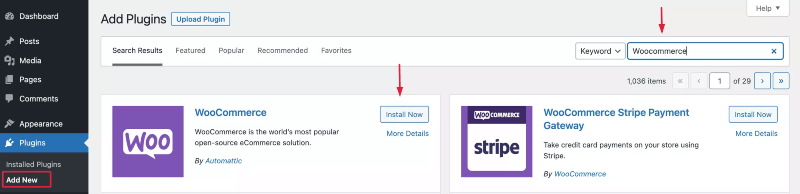
- Şimdi Kur'a tıklayın ve birkaç saniye bekleyin. Hazır olduğunda Etkinleştir düğmesine tıklayın.
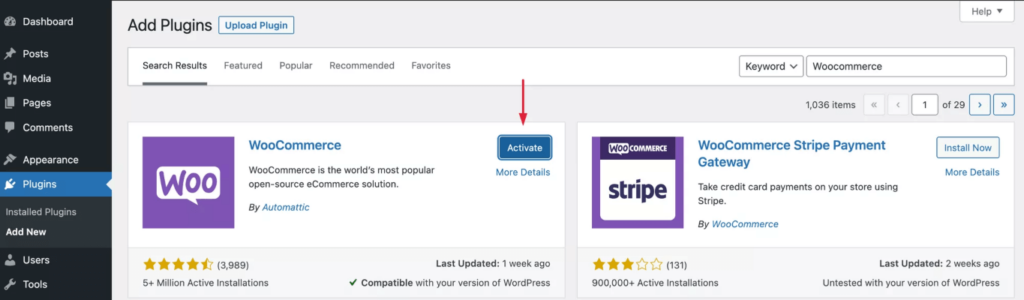
Adım 2 – WooCommerce Kurulum Sihirbazı
Eklentiyi etkinleştirdiğinizde sizi bir kurulum sihirbazına yönlendirecektir.
İşte bunu nasıl geçmeniz gerektiği.
- Kurulum sihirbazının ilk sayfasında konumunuzu ve iş adresinizi girmeniz gerekecektir. Bunları doldurun ve Devam'a tıklayın.
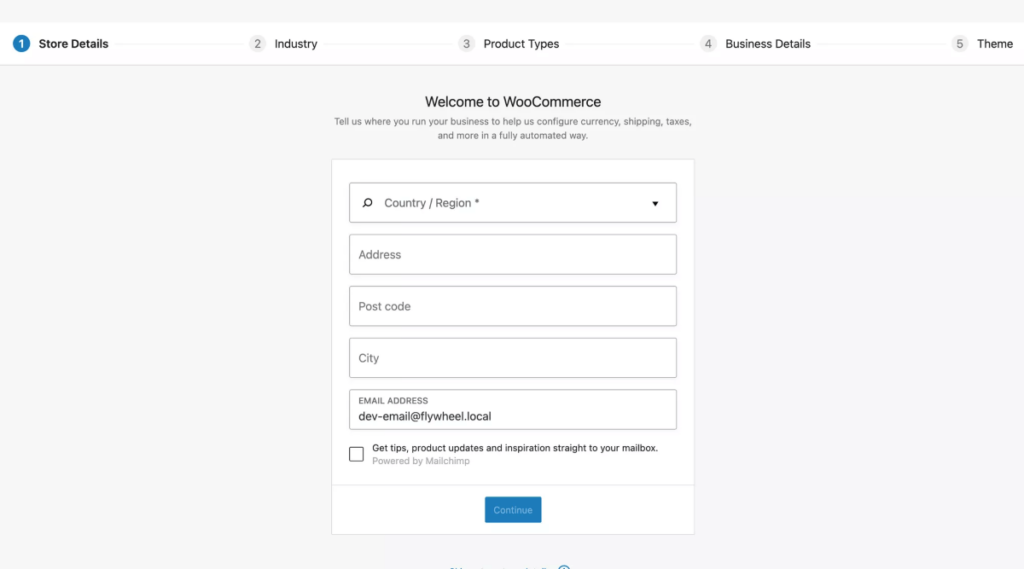
- Devam'a tıkladığınızda, " Daha iyi bir WooCommerce oluşturun" yazan bir açılır pencere göreceksiniz. “
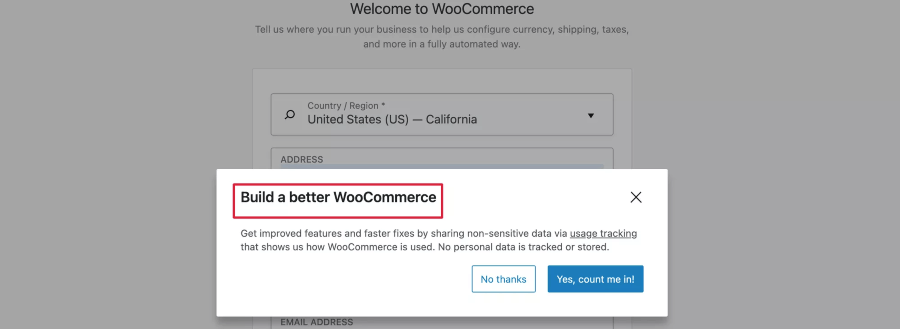
**Bunlar, WooCommerce'in gelecekte daha iyi iyileştirmeler sunabilmesi için WooCommerce'i nasıl kullandığınıza ilişkin hassas olmayan birkaç veriyi öğrenmesine yardımcı olan verilerdir. Yani “Evet, beni de dahil edin!” seçeneğini seçebilirsiniz. Veya buna izin vermemeyi seçebilirsiniz. Bu tamamen size kalmış.
- Daha sonra işletmenizin hangi sektörde yer aldığı sorulacaktır. Buradaki seçeneklerden birini tercih edebileceğiniz gibi Diğer seçeneğini de seçip kendi sektörünüzü tanımlayabilirsiniz. Daha sonra Devam'a tıklayın.
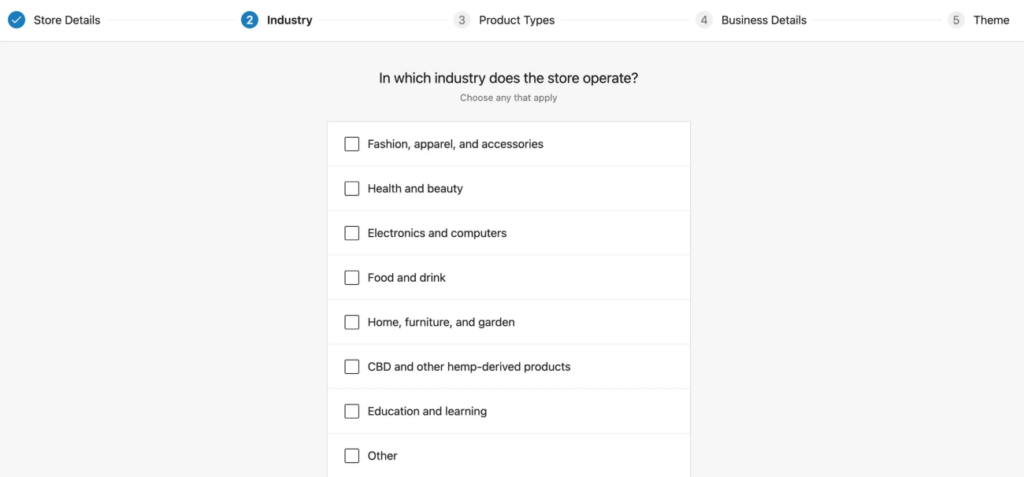
- Şimdi size ne tür ürünler sattığınız sorulacak.
- Fiziksel olarak teslim etmeniz gereken ürünler için Fiziksel ürünler'i seçin.
- İndirilebilir ürünler satıyorsanız İndirilenler'i seçin.
- Abonelik türü ürünleri yinelenen ücretlerle satmak için Abonelikler'i seçebilirsiniz.
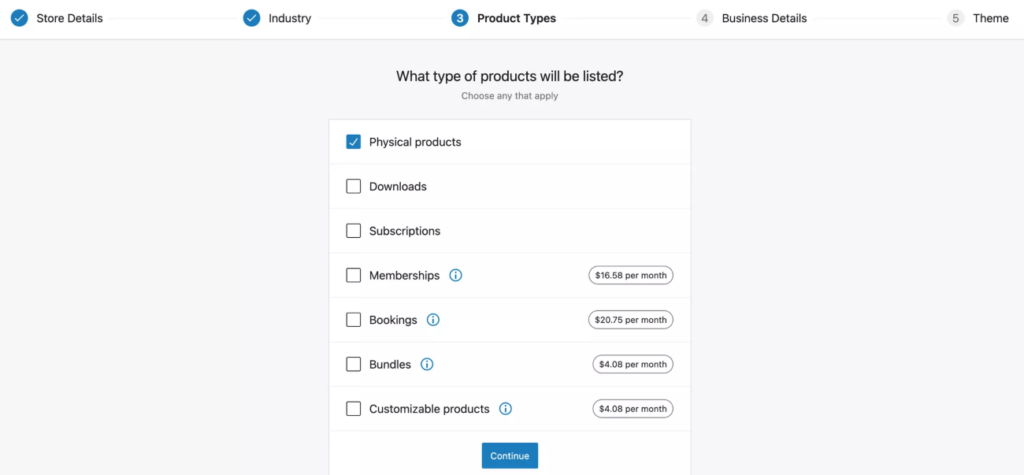
- Ardından Devam'a tıkladığınızda işle ilgili birkaç soru sorulacaktır. Cevaplayın ve Contibue'ya tıklayın.
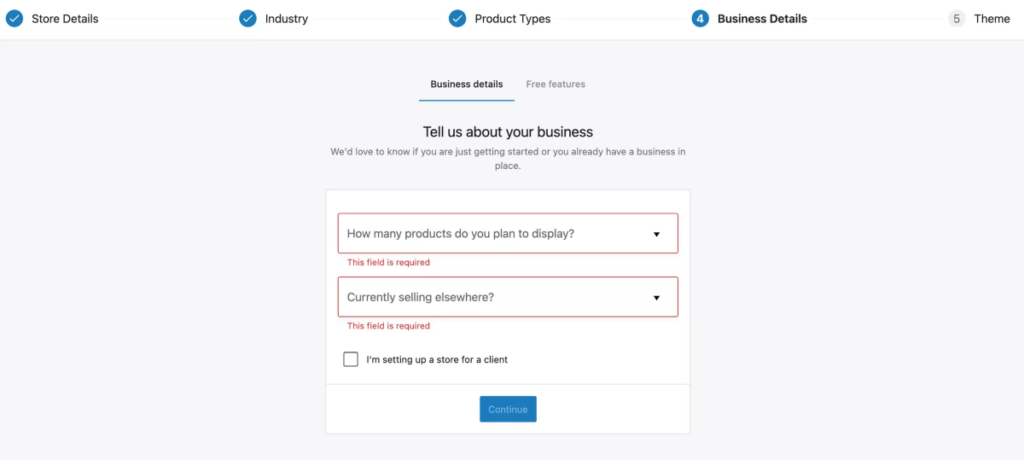
- Bunlardan hemen sonra önerdikleri birkaç ücretsiz WooCommerce eklentisini yüklemeniz istenecektir. Bu seçeneğin işaretini kaldırmanızı öneririz.

PS Yeni başlayan biri olarak pek çok ekstra eklenti sizin için çok zorlayıcı olabilir. Adım adım ilerlemek en doğrusu. Bu yüzden bu eklentileri şimdi almamanızı öneririz. Daha sonra zamanı geldiğinde doğru eklentileri seçmenize yardımcı olacak daha fazla kılavuz oluşturacağız.
- Son olarak WooCommerce için daha uygun bir tema yüklemeniz istenecektir.
WooCommerce yaratıcıları tarafından oluşturulduğu ve tamamen uyumlu olduğu için StoreFront'u öneriyoruz.
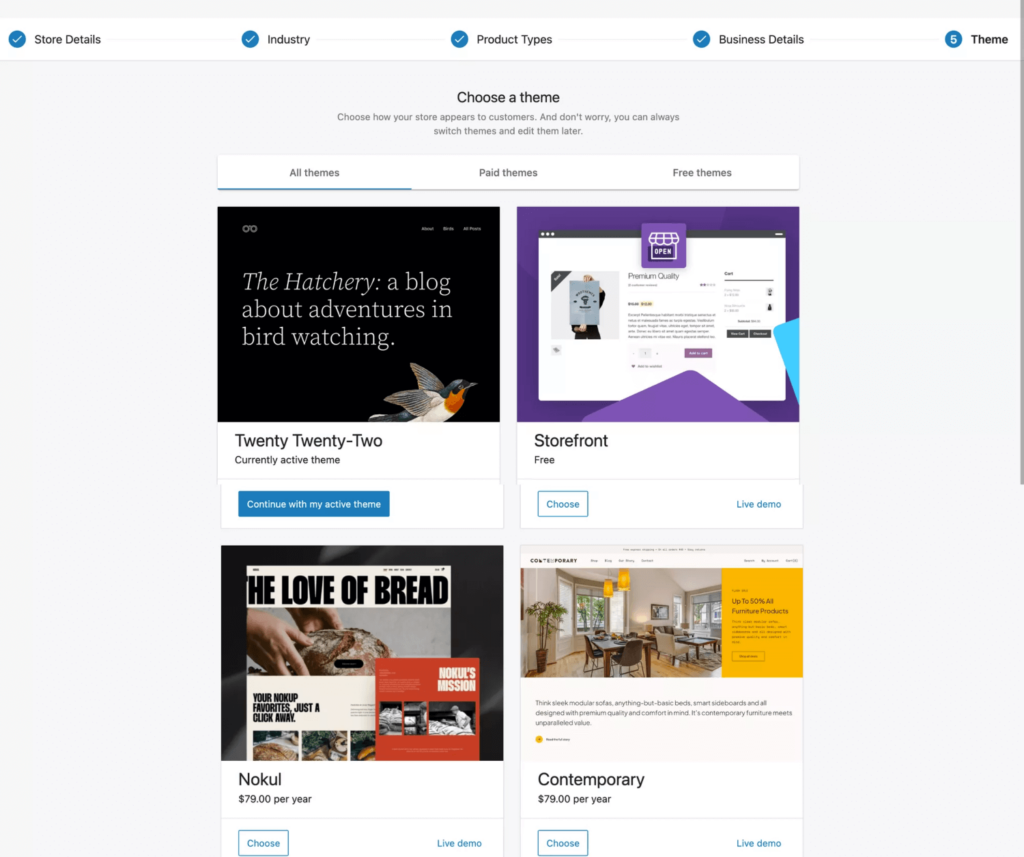
**Daha sonra, alıcıların deneyimini geliştirmek için WoodMart, Bloksy, Porto vb. gibi daha fazla özelleştirme seçeneğine olanak tanıyan daha iyi premium temalara yönelmeyi düşünebilirsiniz.
Adım 3 – WooCommerce Genel Ayarlarını Yapılandırın
Artık WooCommerce'e erişiminiz var. Ancak ürünleri eklemeden veya diğer gerekli öğeleri ayarlamadan önce birkaç temel ayarı yapılandırmanız gerekir.
- WooCommerce > Ayarlar'a gittiğinizde yapılandırılacak birkaç sekme göreceksiniz. Şimdilik Genel, Ürünler ve Hesaplar ve Gizlilik sekmelerine odaklanacağız.
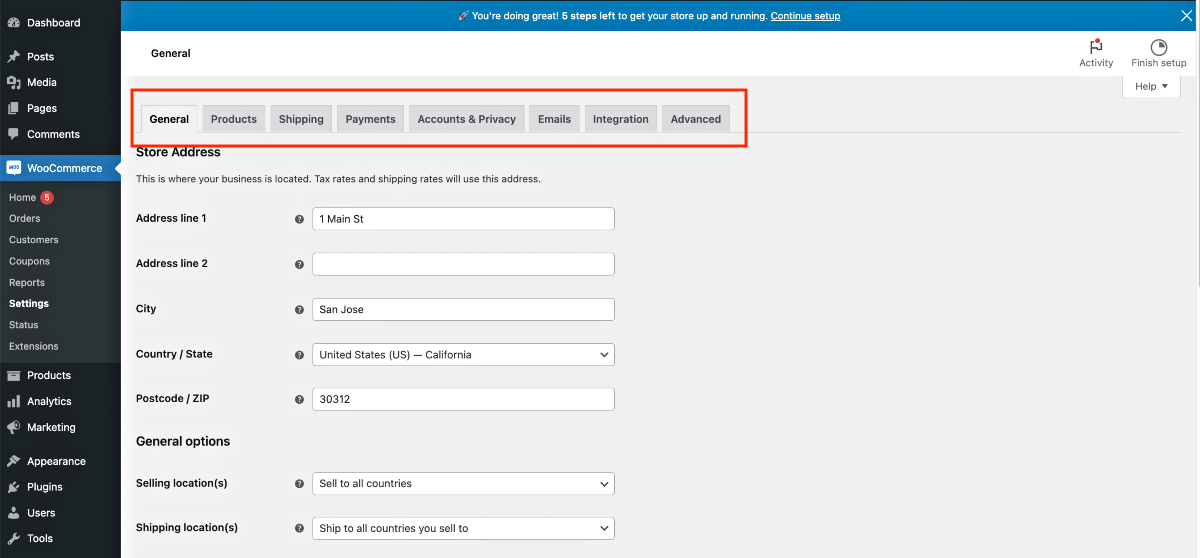
- Başlangıçta Genel Sekmesinde olacaksınız. Burada öncelikle Mağaza Adresinizi girin (Kurulum Sihirbazı sırasında yapmadıysanız).
![Sıfırdan WooCommerce Nasıl Kurulur: 6 kolay adımla [2024] 1](/uploads/article/54102/Cx8Tv3BoE5RmkKzj.png)
- Daha sonra ürünlerinizi nerede satmak istediğinizi yapılandırın.
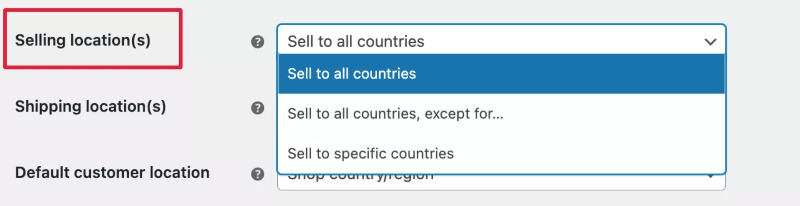
Aşağıdaki seçenekleri alacaksınız:

- Satış Yeri
Bu, insanların ürünlerinizi görüntüleyebileceği ve satın alabileceği ülkeyi tanımlamanıza olanak tanır. - Gönderim Yeri
Burada fiziksel ürün satmanız durumunda ürünlerinizi nereye göndereceğinizi tanımlayacaksınız. - Varsayılan Özel Konum
Bu seçenek, bir müşterinin coğrafi konumunu belirlemenize ve adresi ödeme sayfasına otomatik olarak girmenize olanak sağlar. Burada bir seçenek belirlerseniz, coğrafi konum takibi için yapılandırmanız gereken bir eklenti yüklenecektir. Şimdilik bu seçeneği kullanmayalım.
- Daha sonra Vergi oranlarını ve hesaplamalarını etkinleştirmek isteyip istemediğinizi seçin. Bu seçeneğe ihtiyacınız olacak ancak şimdilik onu işaretlemeden bırakalım. Daha sonraki bir kılavuzda, bunu ne zaman etkinleştireceğinizi ve bundan sonra ne yapacağınızı size öğreteceğiz.
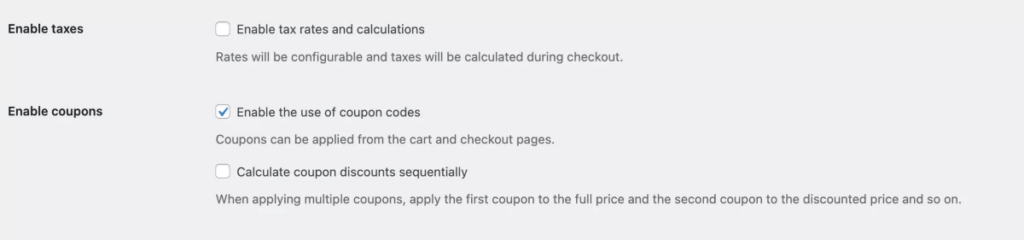
- Vergi seçeneğinin hemen ardından kuponlarla ilgili seçenekleriniz var.
- Yakın gelecekte kuponlar aracılığıyla indirim promosyonları yürütmeyi planlıyorsanız "Kupon kodlarının kullanımını etkinleştir" seçeneğini seçin.
- Bir sonraki seçenek olan "Kupon indirimlerini sırayla hesapla" pek yaygın olarak kullanılmaz çünkü insanlar genellikle aynı sırada birden fazla kupon aracılığıyla indirim yığınına izin vermez.
- Son olarak, para birimini ve fiyatla ilgili diğer yararlı ayarları tanımladığınız para birimi seçeneklerine sahipsiniz.
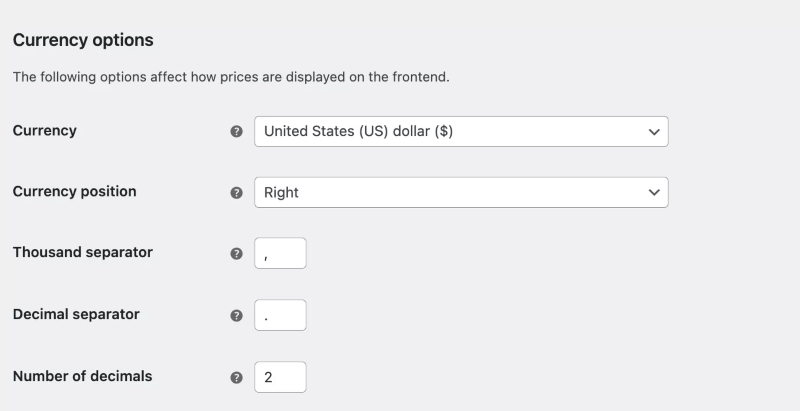
Veriler hazır olduğunda bunları kaydettiğinizden emin olun.
Adım 4 – Temel Ürün Ayarlarını Yapılandırın
Ürünler sekmesine gidin. Ürün eklemeye devam etmeden önce yapılandırılması gereken birkaç önemli ayar olduğunu göreceksiniz.
Şimdilik Genel ve Envanter ayarlarına bakacağız. Burada gördüğünüz diğer seçenekler önceden yapılandırılmıştır ve fazla değişiklik gerektirmez.
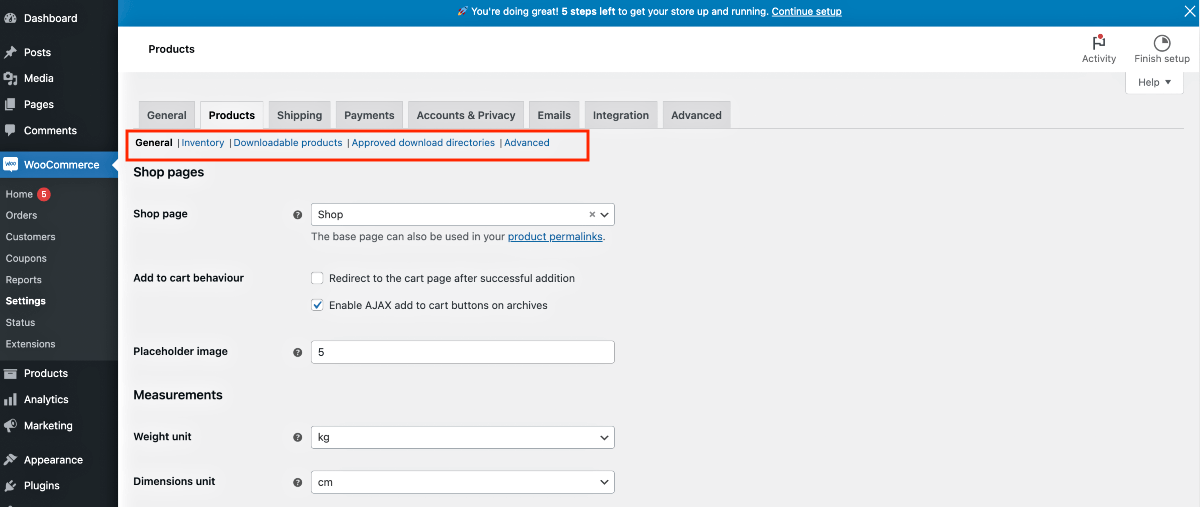
Her birini 1'e 1 yapılandıralım.
1. Ürünler > Genel
Genel ürün ayarlarında aşağıdaki seçenekleri göreceksiniz:
Alışveriş Sayfaları:
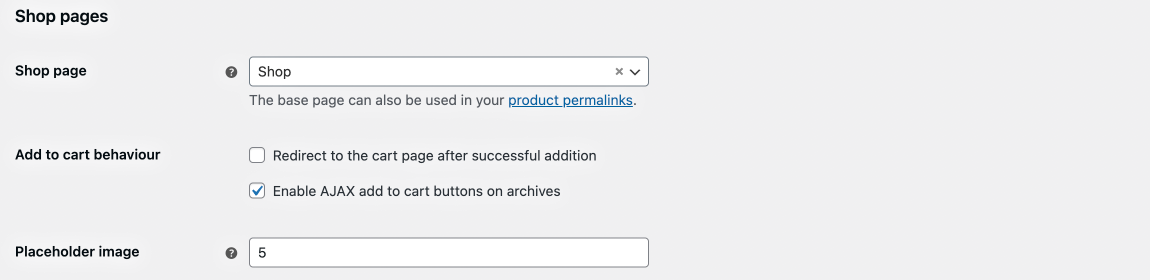
- Alışveriş Sayfası
Hangi sayfanın mağaza sayfası olarak kabul edileceğini seçmek. Şimdilik olduğu gibi bırakabilirsiniz. - Sepete ekleme davranışı
- Alıcının sepete ürün ekledikten sonra sepet sayfasına yeniden yönlendirilmesini istiyorsanız “Başarılı ekleme sonrasında sepet sayfasına yönlendir” seçeneğini etkinleştirin.
- “Arşivlerde AJAX sepete ekle butonlarını etkinleştir” seçeneği arşiv sayfalarında da ürünler için “Sepete ekle” butonunu göstermenize olanak sağlayacaktır.
- Yer tutucu resim
Burada, görsel yüklemediğiniz ürünler için yer tutucu görsel olarak istediğiniz görsel URL'sini veya görsel kimliğini girebilirsiniz.
Ölçümler:

- Ağırlık birimi
- Boyutlar birimi
Bu değerler özellikle nakliye amaçları için faydalıdır.
İncelemeler :
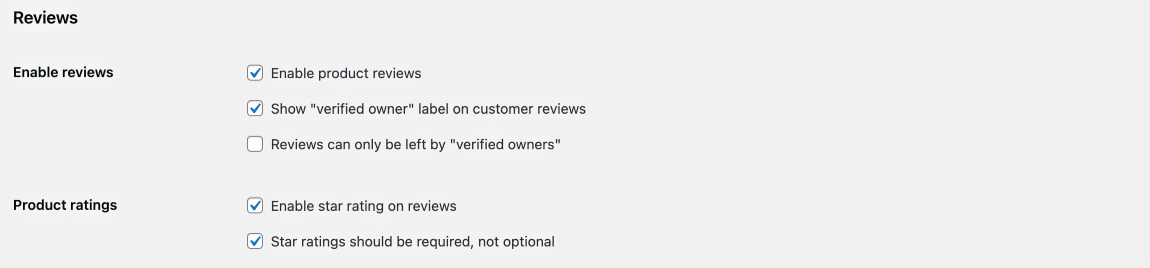
- İncelemeleri Etkinleştir
- Burada öncelikle ürün incelemelerini etkinleştirebilir ve incelemenin hesabı olan biri tarafından yapıldığı gibi kişinin doğrulanmış sahip olduğundan emin olabilirsiniz.
- Ürün Derecelendirmeleri
- Ürün sayfasında yıldız derecelendirmelerine de izin verebilirsiniz.
2. Ürünler > Envanter
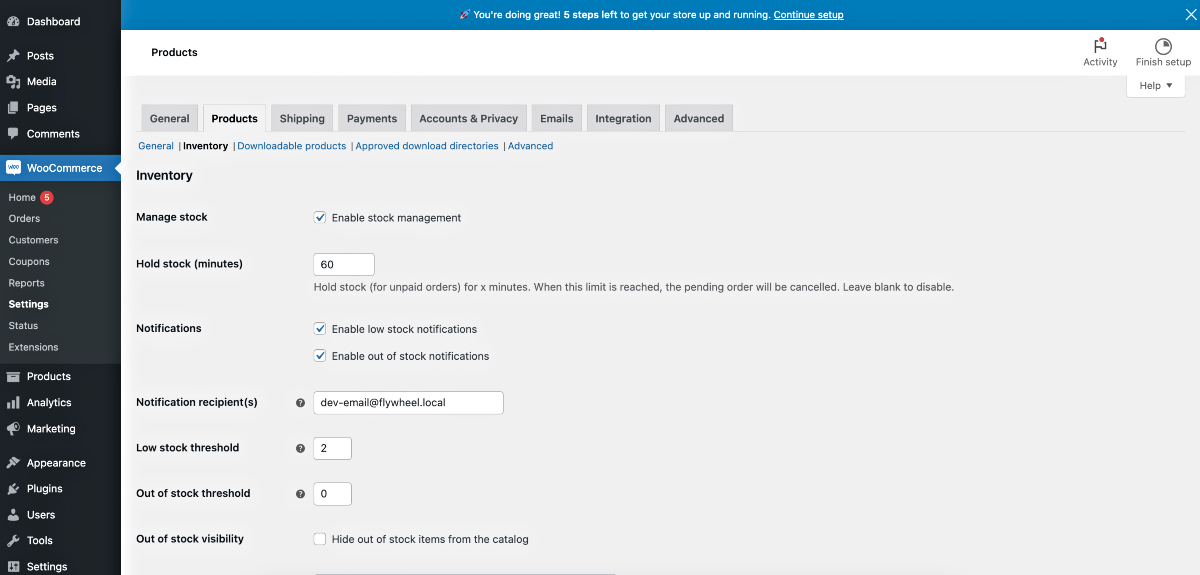
Burada, ürün stoklarınızı ve envanterle ilgili diğer hususları nasıl yönetmek istediğinizi yapılandırmak için önemli seçeneklere sahip olacaksınız.
Bunu etkinleştirmek, mevcut olan ürünlerin miktarından bahsedeceğiniz anlamına gelir ve WooCommerce, bir ürün stokta bitene kadar her satıldığında sayımı sürdürür, yani alıcılar artık sipariş veremez.
Seçenekler şunlardır:
- Stokları yönet
- “Stok yönetimini etkinleştir” seçeneğini işaretlerseniz bu, ürün miktarlarını girmeye hazır olduğunuz anlamına gelir.
- Stok tutma (dakika)
- Burada, ödenmemiş bir sipariş için stokun tutulacağı süreyi dakika cinsinden tanımlayabilirsiniz. Diyelim ki birisi bir ürün satın almaya çalıştı ancak kart reddedildi. Yani bu ürün, başkası satın almadan önce burada tanımladığınız süre boyunca tutulacaktır.
- Bildirimler
- "Düşük stok bildirimlerini etkinleştir" seçeneği, bir üründen daha az biriminiz kaldıysa, sizi bu konuda bilgilendiren bir yönetici bildirim e-postası alacağınız anlamına gelir.
- "Stokta yok bildirimlerini etkinleştir", ürünün tüm birimleri tükendiğinde bir e-posta bildirimi almanız dışında benzerdir.
- Bildirim alıcı(lar)ı
- Bildirim almak istediğiniz e-posta adresi.
- Düşük stok eşiği
- Hangi sayının düşük stok olarak kabul edildiğini belirtin.
- Stokta kalma eşiği
- Hangi numaranın stokta kalmadığını belirtin.
- Stokta yok görünürlüğü
- "Stokta olmayan ürünleri katalogda gizle" seçeneğinin etkinleştirilmesi, insanların bu ürünü mağaza sayfasında göreceği ancak sipariş veremeyeceği anlamına gelir.
- Hisse senedi görüntüleme formatı
- Ürün sayfanızda ürünün adedini göstermek isteyip istemediğinizi veya yalnızca stok azaldığında göstermek isteyip istemediğinizi seçebilirsiniz.
Adım – 5 Hesaplar ve Gizlilik Ayarları
Hesap ve gizlilik ayarları önemlidir çünkü müşterilerinizin sipariş ettikleri ürünleri takip edebilecekleri, teslimat adresini değiştirebilecekleri vb. hesaplar oluşturabilmelerini istiyorsunuz.
Tak, misafir ödemesine izin verme, ödeme sırasında hesap oluşturma vb. gibi çeşitli ödeme ayarlarını seçebilirsiniz.
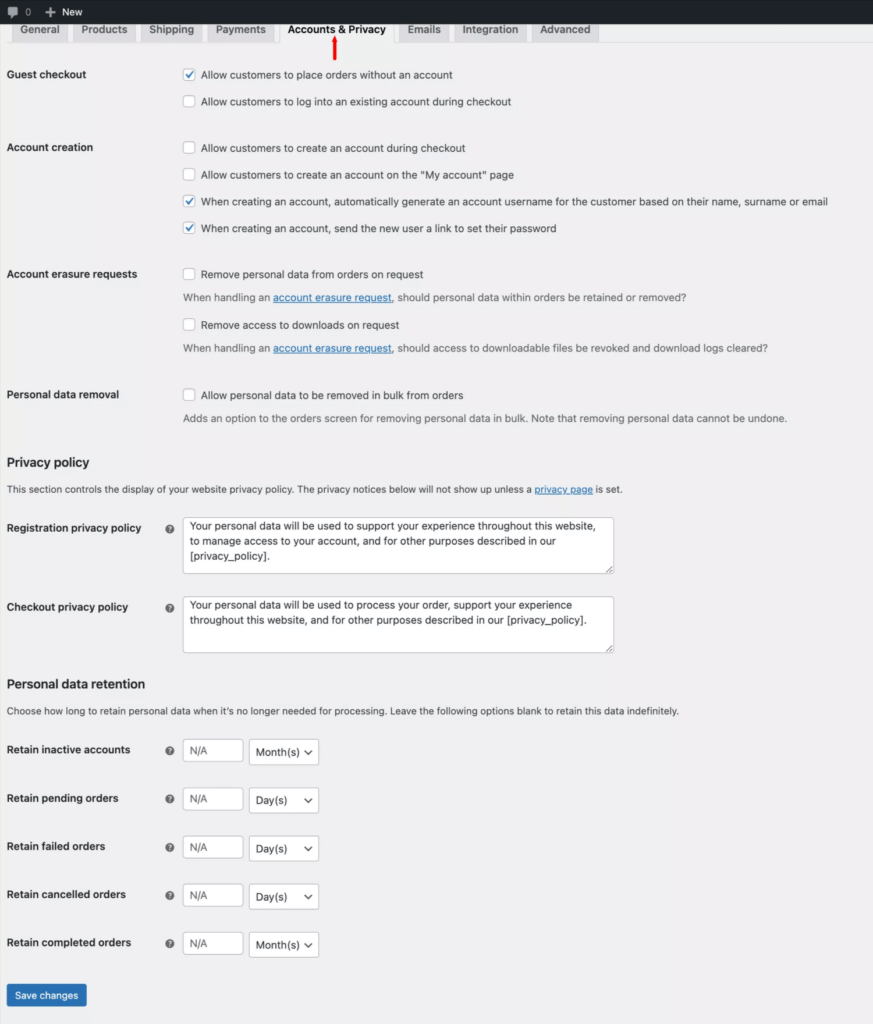
Burada birkaç açıklayıcı seçenek bulacaksınız.
- Misafir çıkışı
Sipariş olmadan bir siparişi kabul edip etmeyeceğinizi veya kullanıcının o sayfada oturum açmasına izin verip vermeyeceğinizi tanımlamak için birkaç seçenek alacaksınız. - Hesap oluşturma
Bunun altında, potansiyel müşterilerin hesap oluşturma sürecini kontrol etmek için ödeme sırasında hesap oluşturma, ödeme sırasında kullanıcı adını ve şifreyi otomatik olarak oluşturma vb. gibi birkaç seçenek bulacaksınız. - Hesap silme istekleri
Burada, alıcının verileri üzerinde kontrole sahip olmasını isteyip istemediğinizi tanımlayabilirsiniz. - Kişisel verilerin kaldırılması
Kullanıcıların kişisel verilerini kaldırmasına izin verin. - Gizlilik Politikası
Kayıt ve ödeme sırasında gizlilik politikası ayrıntılarını sağlayabilirsiniz. - Kişisel veri saklama
Burada kişinin kişisel verilerini ne kadar süreyle saklamak istediğinizi tanımlayabilirsiniz.
Ve bu kadar.
Yaptığınız değişiklikleri kaydettiğinizden emin olun; böylece e-Ticaret işinizi yürütmenin bir sonraki adımına hazırsınız.
Sonraki adım
Şu ana kadar WooCommerce mağazanızı ne kadar kolay yapılandırmayı başardığınızı gördünüz. Bir sonraki adım ürünlerinizi eklemek, gönderim seçeneklerini tanımlamak ve ödeme seçeneklerini ayarlamaktır.
Çok yakında her biri için rehberler oluşturacağız.
Şimdilik WooCommerce hakkında daha fazla bilgiyi buradan edinebilirsiniz:
- WooCommerce Complete'i Öğrenin – Uygulanabilir en iyi kılavuzların listesi
